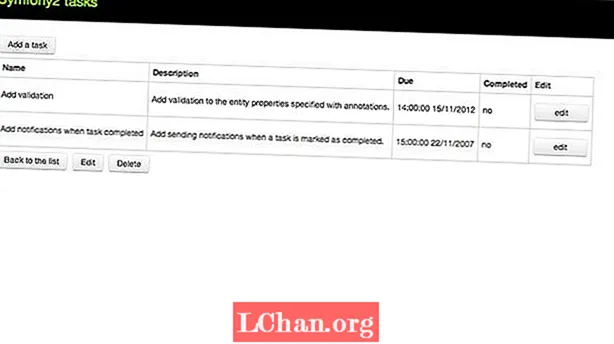Isi
- Bagian 1. Cara Mengakses Komputer Menggunakan Akun Microsoft
- Bagian 2. Lupa Kata Sandi Akun Microsoft untuk Login Komputer?
- 1. Menggunakan Alat Profesional
- 2. Atur Ulang Kata Sandi Microsoft Online
- Pendeknya
Jika Anda bingung tentang cara mengaktifkan login akun Microsoft di komputer Anda atau jika Anda telah mengaktifkannya tetapi lupa sandi login akun Microsoft, Anda bukan satu-satunya. Ada beberapa pertanyaan yang kami temukan di forum Microsoft dan berikut ini beberapa pertanyaan serupa:
"Bagaimana cara masuk ke komputer saya menggunakan akun Microsoft? Saya tidak dapat masuk ke laptop saya karena saya lupa kata sandinya. Jika saya mengklik 'Saya lupa kata sandi', sistem mengharuskan saya memasukkan alamat email yang saya gunakan untuk membuat Microsoft akun tetapi tidak lagi digunakan. Saya juga tidak mengingatnya. Jadi, saya menemui jalan buntu. "Sekarang, jika Anda bertanya-tanya di mana Anda bisa menemukan solusi yang paling tepat untuk kueri Anda dan kueri yang disebutkan di atas juga, penelusuran Anda berakhir di sini. Hari ini, kita tidak hanya akan menjelajahi tutorial tentang cara mengaktifkan login akun microsoft tetapi juga akan menemukan tutorial untuk melakukan reset sandi login akun Microsoft. Kita mulai!
- Bagian 1. Cara Mengakses Komputer Menggunakan Akun Microsoft
- Bagian 2. Lupa Kata Sandi Akun Microsoft untuk Masuk ke Komputer?
Bagian 1. Cara Mengakses Komputer Menggunakan Akun Microsoft
Untuk mengaktifkan login akun Microsoft, langkah pertama adalah memahami bagaimana Anda dapat memanfaatkannya sebaik mungkin. Melakukannya akan membuka sekumpulan fitur untuk Anda, misalnya Anda mendapatkan hak istimewa untuk menjelajahi Windows Store dan mengakses semua layanan Microsoft lainnya (seperti Outlook, OneDrive, Live, Windows Messenger, dll.) Di bawah kap yang sama (akun pengguna). Kedengarannya menarik? Yah, seharusnya begitu.
Langkah-langkah untuk mengaktifkan login akun Microsoft :
Langkah 1: Buka menu "Start" dan pilih opsi "Settings". Kemudian dari jendela yang muncul tekan pada tab "Akun".

Langkah 2: Selanjutnya, Anda harus masuk ke bagian "Info Anda" dan kemudian tekan tautan "Masuk dengan akun Microsoft". Anda sekarang harus mengikuti petunjuk untuk mengaktifkan login akun Microsoft.

Langkah 3: Terakhir, keluar dari akun lama Anda dan masuk kembali ke akun Microsoft milik Anda agar Windows 10 menyinkronkan semua pengaturan dan pembelian Microsoft Anda.
Bagian 2. Lupa Kata Sandi Akun Microsoft untuk Login Komputer?
Melangkah lebih jauh ke jenis kueri berikutnya: cara mendapatkan kembali akses ke akun Microsoft di komputer Anda saat Anda lupa kata sandinya! Dalam skenario seperti itu, metode yang ideal adalah mencari bantuan alat profesional untuk membantu Anda memulihkan akun. Untuk tujuan ini, kami ingin memperkenalkan satu alat dan cara gratis untuk membantu Anda melakukan pengaturan ulang kata sandi masuk akun Microsoft.
1. Menggunakan Alat Profesional
Di sini kami melakukan ping kepada Anda solusi satu atap untuk memenuhi semua kebutuhan pemulihan kata sandi Anda. PassFab 4WinKey tidak hanya mampu melakukan reset kata sandi masuk akun Microsoft tetapi juga dapat menghapus atau mengatur ulang kata sandi akun Admin atau akun lokal juga. Dan itu juga, tanpa perlu kata sandi lama atau alamat email pemulihan (yang diperlukan dengan cara lain untuk mengatur ulang kata sandi login akun Microsoft).
Langkah-langkah untuk menggunakan PassFab 4WinKey.
Langkah 1: Instal dan luncurkan PassFab 4WinKey melalui PC Anda dan pegang flash drive "USB" yang kosong, lalu hubungkan ke PC Anda. Sekarang, pilih opsi "USB Flash drive" dari antarmuka program dan tekan "Burn" untuk mengubahnya menjadi media yang dapat di-boot. Setelah selesai, colokkan drive USB yang dapat di-boot sekarang.

Langkah 2: Kemudian, masukkan USB yang dapat di-boot ke PC Anda yang terkunci dan mulai ulang. Sekarang, Anda diminta untuk menekan tombol "Esc" atau "F12" pada layar boot pertama untuk menjalankan jendela "Boot Menu" diikuti dengan memilih "USB drive" di bawah bagian "Removable devices".

Langkah 3: Layar yang muncul berikutnya akan memiliki antarmuka PassFab 4WinKey, cukup pilih operasi yang diinginkan, yaitu "Atur ulang kata sandi Anda" diikuti dengan mengklik tombol "Berikutnya".

Langkah 4: Terakhir, Anda diminta untuk memilih akun Microsoft yang disebutkan di atas dan memasukkan kata sandi baru di bidang masing-masing "Kata Sandi Baru". Ketuk "Berikutnya" setelahnya dan Anda siap melakukannya.

Berikut adalah tutorial video yang mengajarkan Anda cara mengatur ulang kata sandi Microsoft dengan alat pemulihan kata sandi Windows:
2. Atur Ulang Kata Sandi Microsoft Online
Cara lain untuk mereset login akun Microsoft adalah melalui teknik lupa kata sandi. Ini bukan cara yang disarankan karena Anda harus memiliki akses ke alamat email pemulihan Anda untuk mengambil kode keamanan guna menyetel ulang sandi. Selain itu, pengguna tidak menerima kode keamanan apa pun yang dikirim ke email pemulihan mereka, dilaporkan dan mereka terjebak dengan akun Microsoft yang diblokir. Tapi mari kita coba.
Langkah 1. Pertama, Anda perlu ke / powse https://login.live.com/ dan memasukkan email akun Microsoft. Tekan "Enter". Sekarang, ketuk tautan "Lupa kata sandi saya" dan di layar yang muncul Anda perlu menekan tombol "Berikutnya" karena nama pengguna akun Microsoft Anda sudah terisi.

Langkah 2: Selanjutnya, opsi pemulihan akan tersedia di layar Anda, pilih alamat email pemulihan dan tekan lagi di bidang di bawah ini. Sekarang, tekan "Kirim kode" untuk mengambil kode keamanan di atasnya.

Langkah 3: Kemudian, powse kotak masuk email pemulihan Anda dan salin kode keamanan dari email yang diterima dari tim Microsoft. Selanjutnya, tempel kode tersebut ke antarmuka Reset Kata Sandi Akun Microsoft diikuti dengan "Next".

Langkah 4: Terakhir, di layar berikutnya, masukkan kata sandi baru yang Anda sukai. Konfirmasikan tindakan Anda dan kata sandi Akun Microsoft Anda akan diubah sekarang.
Pendeknya
Kami sekarang berharap Anda memahami pengaturan ulang login akun Microsoft dan cara mengaktifkan login akun Microsoft. Ingat, selalu mencari bantuan profesional untuk mengatur ulang atau menghapus kata sandi login akun Microsoft, karena ini pasti akan membantu Anda mendapatkan kembali akses ke komputer Anda. Jika Anda ingin menonaktifkan akun Microsoft di Windows 10, silakan klik tautan untuk memeriksanya.